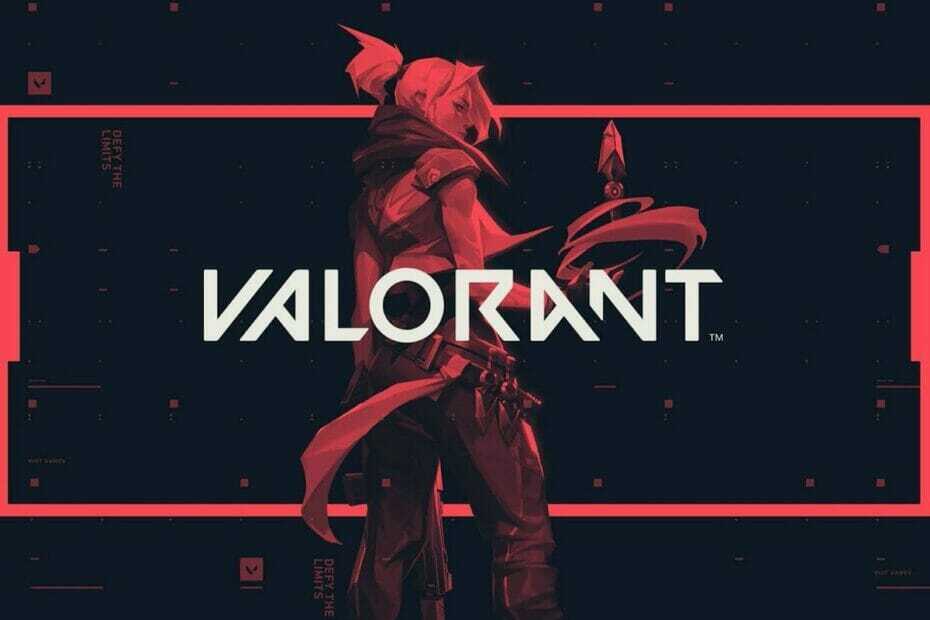- Mengetahui bagaimana cuaca akan selalu sangat penting, terutama dengan fluktuasi terbaru dalam hal ini.
- Memiliki aplikasi cuaca yang mudah diakses bahkan lebih membantu, terutama jika aplikasi itu sendiri disimpan di desktop atau di bilah tugas.
- Untuk panduan dan informasi yang lebih bermanfaat, jangan ragu untuk menandai ekstensif kami Bagian Cara-Untuk.
- Temukan semua tips Windows yang perlu Anda ketahui, untuk selalu siap menghadapi masalah Windows apa pun.

Perangkat lunak ini akan memperbaiki kesalahan umum komputer, melindungi Anda dari kehilangan file, malware, kegagalan perangkat keras, dan mengoptimalkan PC Anda untuk kinerja maksimal. Perbaiki masalah PC dan hapus virus sekarang dalam 3 langkah mudah:
- Unduh Alat Perbaikan PC Restoro yang dilengkapi dengan Teknologi yang Dipatenkan (tersedia paten sini).
- Klik Mulai Pindai untuk menemukan masalah Windows yang dapat menyebabkan masalah PC.
- Klik Perbaiki Semua untuk memperbaiki masalah yang memengaruhi keamanan dan kinerja komputer Anda
- Restoro telah diunduh oleh 0 pembaca bulan ini.
Windows 10 menyertakan aplikasi Cuaca asli, tetapi itu tidak memungkinkan Anda untuk menambahkan widget sedang ke bilah tugas. Widget suhu yang memberi tahu Anda tentang suhu saat ini di kota atau kota Anda akan menjadi tambahan yang berguna untuk bilah tugas.
Namun, ada beberapa program pihak ketiga yang dengannya Anda dapat menambahkan widget suhu ke bilah tugas, baki sistem, atau desktop Windows yang lebih luas.
Bagaimana cara menambahkan widget suhu di bilah tugas/desktop?
Bug Cuaca

WeatherBug adalah aplikasi cuaca yang memberi Anda prakiraan cuaca yang diperbarui dan tepat, sekaligus menampilkan suhu untuk wilayah dunia yang dipilih dengan ikon bilah tugas.
Memasang WeatherBug
- Unduh aplikasi WeatherBug.
- Buka wizard pengaturan WeatherBug.
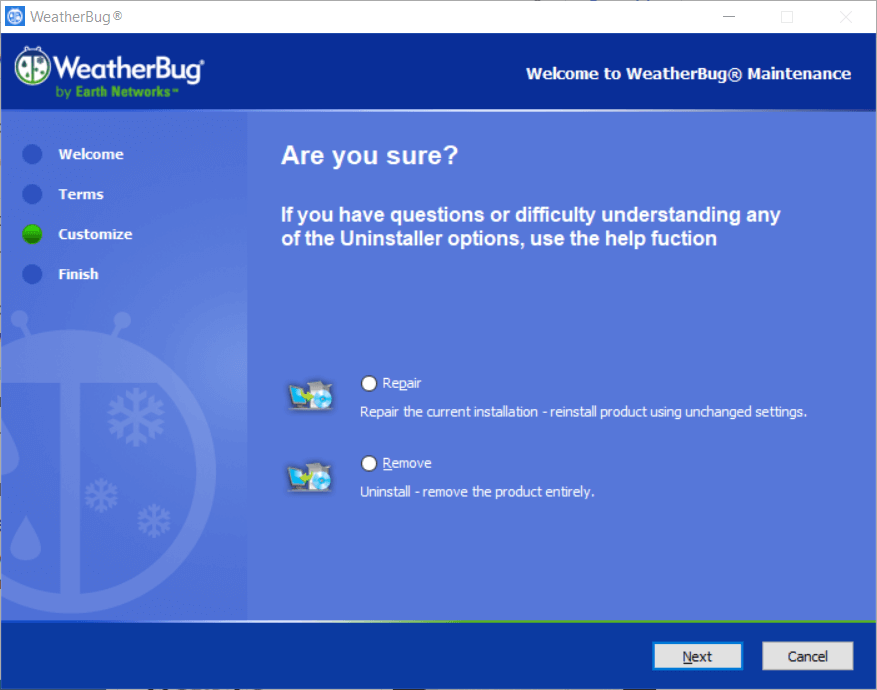
- Buka penginstal untuk menambahkan WeatherBug ke Windows.
Mengonfigurasi Bug Cuaca
- Setelah membuka jendela WeatherBug, Anda harus memasukkan wilayah Anda. Klik menu tarik-turun lokasi di bagian atas WeatherBug.
- Klik Menambahkan lokasi pilihan.
- Masukkan nama lokasi untuk menambahkannya. Kemudian pilih lokasi.
- WeatherBug sekarang akan menampilkan suhu untuk wilayah yang Anda pilih pada ikon bilah tugas seperti pada cuplikan langsung di bawah. Untuk mengubahnya dari Fahrenheit ke Celcius, klik pengaturan tombol di kanan atas jendela WeatherBug.
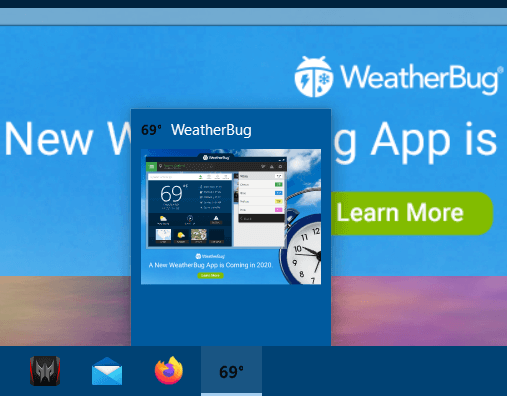
- Klik Pengaturan untuk membuka opsi yang ditunjukkan langsung di bawah. Lalu klik Satuan untuk beralih dari Fahrenheit ke Celcius.
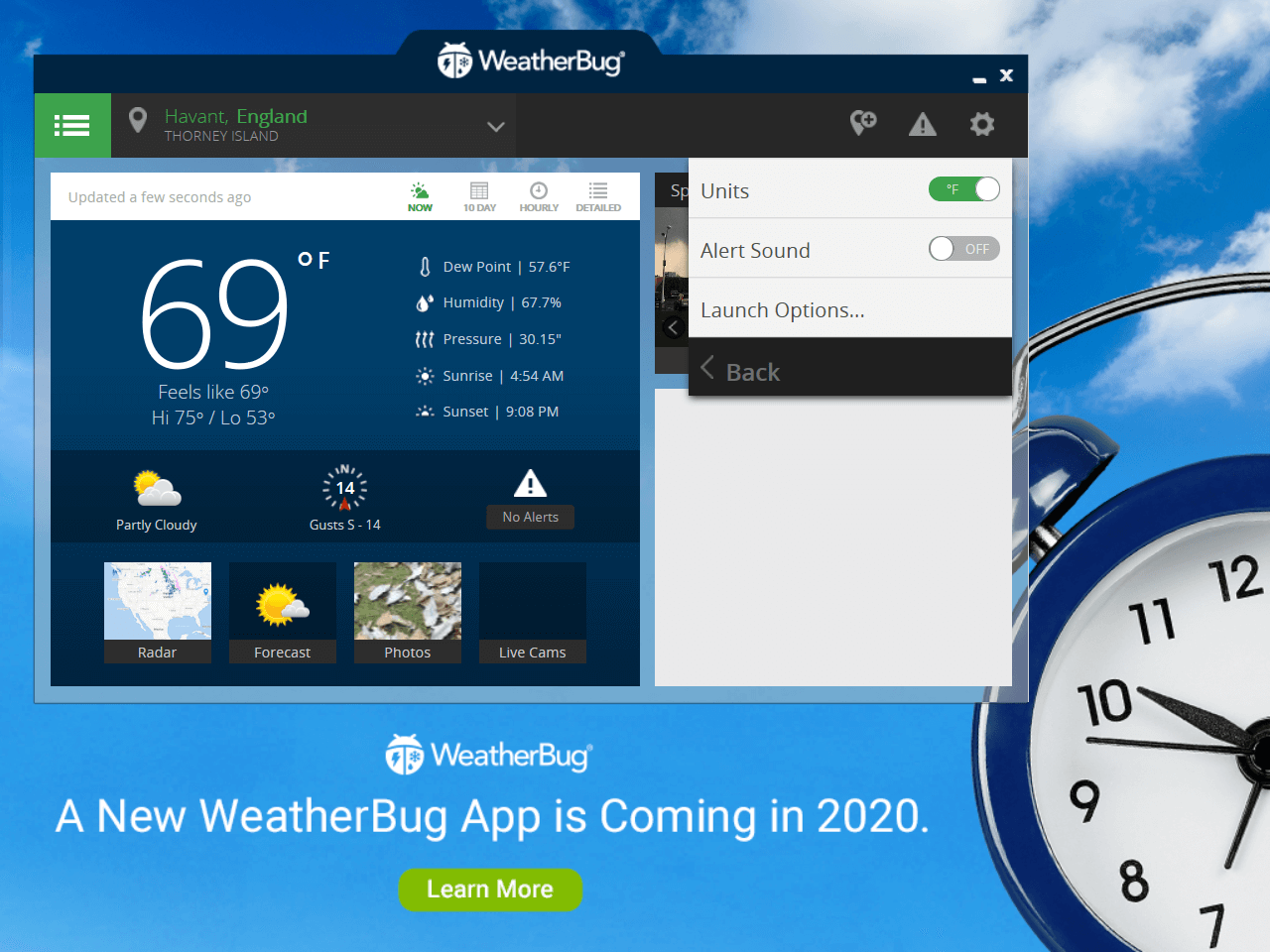
- Untuk menambahkan WeatherBug ke sistem startup, klik Opsi Peluncuran.
- Nyalakan Luncurkan saat startup pilihan.
- WeatherBug juga menampilkan widget suhu cuaca di baki sistem seperti yang ditunjukkan langsung di bawah ini. Untuk memilih warna alternatif untuk ikon baki sistem itu, klik tombol pengaturan tombol di WeatherBug.
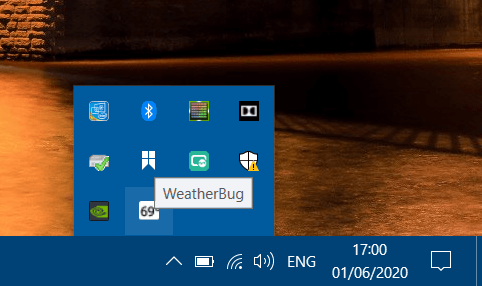
- Pilih Sesuaikan > Suhu di baki untuk membuka opsi yang ditunjukkan langsung di bawah.
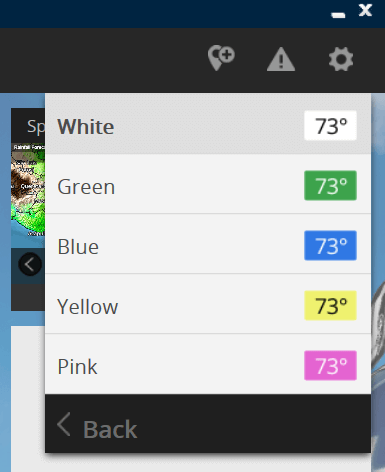
- Pilih warna alternatif untuk ikon baki sistem WeatherBug.
Unduh WeatherBug
8GadgetPack

8GadgetPack memungkinkan Anda memiliki widget cuaca di desktop alih-alih bilah tugas.
Alat hebat ini memungkinkan Anda untuk menyesuaikan cara suhu Anda ditampilkan, dan Anda juga dapat mengubah posisi dan warnanya.
Menginstal 8GadgetPack
- Unduh 8GadgetPack.dll.
- Klik Unduh sekarang tombol di sana untuk menyimpan wizard pengaturannya.
- Buka jendela Pengaturan 8GadgetPack.
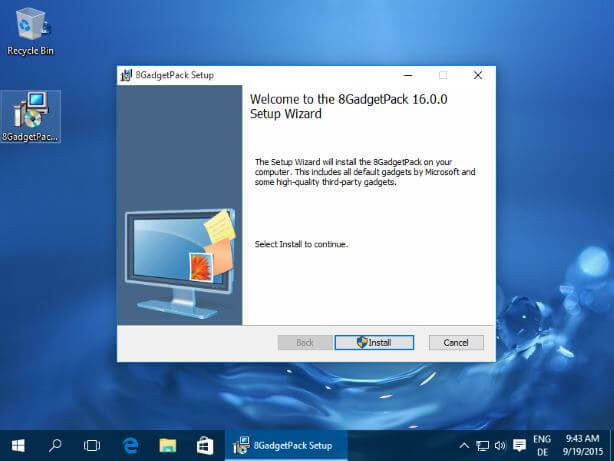
- Klik Instal untuk menambahkan perangkat lunak ke Windows.
Mengonfigurasi widget Pusat Cuaca
- Setelah menginstalnya, buka 8GadgetPack.
- 8GadetPack terbuka sebagai sidebar, yang menyertakan widget WeatherCenter default. Anda dapat menyeret widget cuaca dari bilah sisi ke desktop.
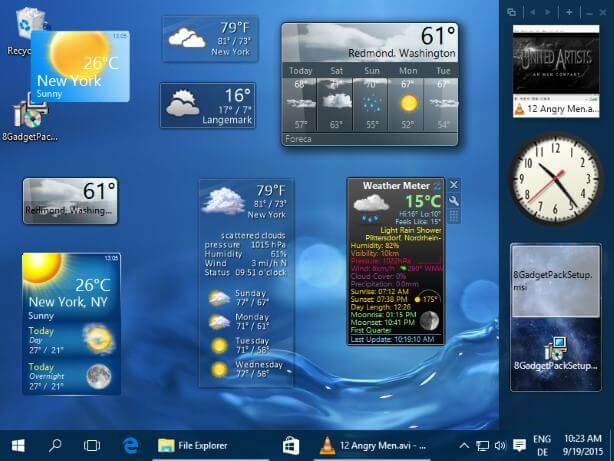
- Klik tombol kunci pas widget WeatherCenter untuk membuka pengaturannya.
- Masukkan wilayah Anda pada tab Lokasi.
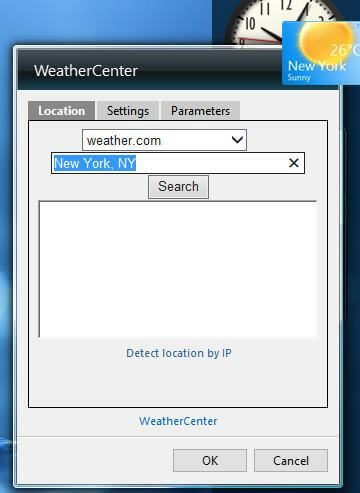
- Anda juga dapat memilih peramal cuaca alternatif di menu tarik-turun.
- Klik baik pilihan.
Unduh 8GadgetPack
WeatherBug dan 8GadgetPack adalah dua program pihak ketiga yang dapat Anda tambahkan widget suhu ke Bilah tugas Windows 10 dan desktop dengan.
Aplikasi WeatherBug baru juga sedang dalam proses, yang mungkin akan lebih baik daripada yang sekarang. Dengan widget suhu tersebut, Anda dapat melihat apakah Anda memerlukan mantel atau tidak sebelum berangkat.
 Masih mengalami masalah?Perbaiki dengan alat ini:
Masih mengalami masalah?Perbaiki dengan alat ini:
- Unduh Alat Perbaikan PC ini dinilai Hebat di TrustPilot.com (unduh dimulai di halaman ini).
- Klik Mulai Pindai untuk menemukan masalah Windows yang dapat menyebabkan masalah PC.
- Klik Perbaiki Semua untuk memperbaiki masalah dengan Teknologi yang Dipatenkan (Diskon Eksklusif untuk pembaca kami).
Restoro telah diunduh oleh 0 pembaca bulan ini.
Pertanyaan yang Sering Diajukan
Meskipun nilainya sangat bervariasi, suhu PC Anda saat bermain game tidak boleh melebihi 80 °C.
Windows 10 tidak memiliki aplikasi khusus untuk memeriksa suhu, tetapi cari tahu cara memeriksa suhu PC secara efisien di Windows 10.
Prosesor Anda tidak boleh lebih panas dari 75°C. Lihat cara memperbaiki suhu CPU yang tinggi di Windows 10.